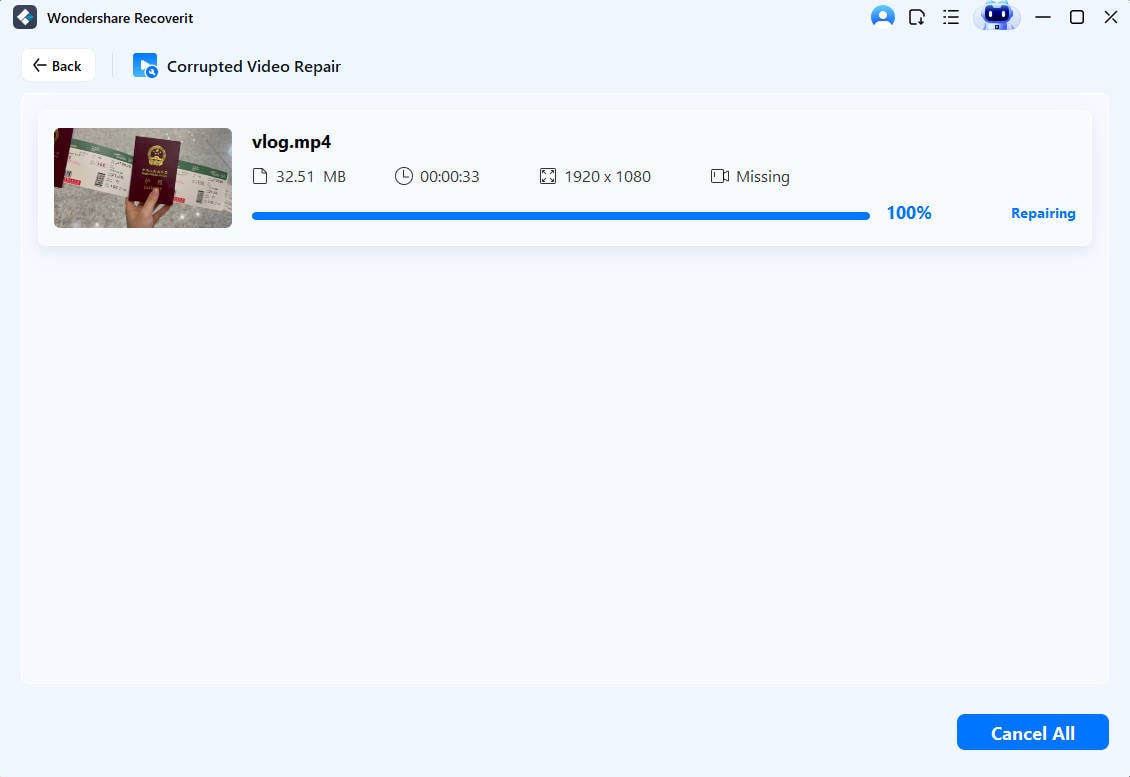Jan 15, 2021 • Jätetty: SD-Kortti Ratkaisuja • Todistettu ratkaisuja
on ihan normaalia kohdata tämä tilanne. Monta kertaa meidän SD-kortti saa korruptoitunut tai vahinkoa ja on paljon syitä tämän takana. On kuitenkin myös mahdollista korjata SD-kortti, jota ei voi lukea.
Joskus huomaat, että SD-korttia ei havaita tietokoneellasi. Tämä voi yksinkertaisesti tarkoittaa, että SD on vioittunut ja on korjattava., Ennen kuin pääsemme kiinni miten korjata SD-kortti tai muistikortti ei näy Windows 7/8/10, me katsomaan miksi SD-korttia ei tunnisteta nämä Windows. Lue ja noudata alla olevia ohjeita.
Osa 1. Miksi SD-korttia ei tunnisteta Windows 7/8/10: ssä?
kuten edellä mainittiin, jokainen ratkaisu tuo mukanaan muutamia muita ongelmia. SD-korttien tai muistikorttien kohdalla ongelma on se, että monesti on pakko löytää kortille lukematon tietokone., Vaikka syy ei ehkä aina ole sama, jos ongelma jatkuu, se on sanoi, että SD-kortti tai muistikortti on vioittunut.
on kymmeniä syitä, miksi SD-kortti ei välttämättä vastaa edes tietokoneeseen kytkemisen jälkeen. Joissakin tapauksissa, vaikka ongelma voi olla looginen vahinko, se voi olla myös fyysistä vahinkoa.
kiinnitys on kuitenkin toinen vaihe. Ensisijainen vaiheessa on täysin ymmärrettävä syy, miksi SD kortti ei näy Windows 7, Windows 8 tai Windows 10. Syyn määrittäminen auttaa sinua paremmin pääsemään ongelman ytimeen.,
Täällä on useita tärkeimmistä syistä, että voi olla selän Windows ei tunnista SD-kortti:
Yhteys Ongelma
– paljon, monta kertaa, siinä on ongelma yhteys. Tämä yhteys ongelma voi johtua vaurioitunut kortinlukija, sovitin, tai vaurioitunut USB-portti. Ongelma ei välttämättä ole SD-kortissa, vaan missä tahansa yhteyspisteessä, mikä johtaa siihen, että et näe kortin tiedostoja.

SD-Kortti on Lukittu
Siellä on vähän laukaista juttu sivussa SD-kortille., Joskus korttia käsiteltäessä liipaisin käynnistyy. Näin ollen, renderöinti SD-kortti ”kirjoittaa suojattu”. Jos SD-kortti on kääntynyt kirjoitussuojattuun ominaisuuteen, sitä ei lueta tai havaita missään. Tarkista korttisi sama.
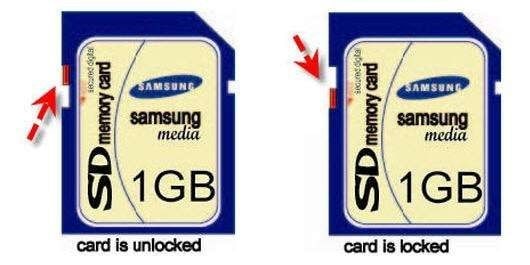
Virheellinen Toiminta
Kun hotplug. dll on, jota useimmat SD-kortteja nyt, johdonmukainen ja usein toistuva käyttö samaan voi johtaa korruptoitunut tiedosto järjestelmä tai metalli johdot. Hotplug tarkoittaa, että voit poistaa tai lisätä kortin laitteesta vaikka se on käynnissä.,
Kuljettaja Kirje On Kadonnut
Ilman kuljettajaa kirjeen, osiota ei voi käyttää Windows Explorer. Jos SD on menettänyt kuljettajakirjeensä, se ei näy järjestelmässä.
Vioittunut Kuljettaja
Jos SD-kortti näkyy keltainen merkki Device Manager, mutta ei näy järjestelmässä, niin se voidaan päätellä, että siellä on jotain vikaa SD-kortin ajurit. Tällaisissa olosuhteissa SD-kortti ei näy Windows File Explorer, mutta levyn hallinta.,
Partition Loss
toinen yleinen ilmiö on, että SD-kortin osio poistetaan. Tämä jättää SD-kortti täynnä jakamatonta tilaa.

SD-Kortti on Fyysisesti Vaurioitunut
fyysisten vahinkojen, SD-kortti voisi olla pudonnut veteen tai saatat nähdä muovikuori vaurioitunut. Tällöin kortin saaminen lukijan sisälle käy vaikeaksi.
Osa 2., Miten voimme korjata SD-kortti tai muistikortti ei havaittu Windows 7/8/10?
Tässä ovat 8 ratkaisuja korjata SD-kortti, jos Windows 7 -, Windows 8-tai Windows 10-tietokone ei tunnista tai tunnista sitä.
Käytä toista USB-Porttia
Kun meillä on aina taipumus syyttää SD-kortti ei toimi, ongelma saattaa olla jossakin aivan muuta. Monissa tietokoneissa on enemmän kuin vain yksi USB-portti ja tietää sinun, voit tarkistaa tietokoneen I/O., jos tietokoneellasi sattuu olemaan useampi kuin yksi, kokeile kytkeä korttisi toisen kautta ja katso, toimiiko se tuosta vai ei. Jos kortti toimii hyvin toisella, ongelma ei ole kortin, vaan tietokoneen.

Testaa SD-Korttia Toisessa TIETOKONEESSA Tai Uuden Kortin Lukija
Joskus, ongelma saattaa olla tietokoneessa, jolloin SD-kortti lukea. Tällaisissa olosuhteissa voit turvautua SD-kortin testaamiseen toisella PC: llä. Voit ottaa minkä tahansa muun tietokoneen ja kokeilla sen eri USB-portteja.,
myös, voit kokeilla eri kortinlukijaa, mieluiten uutta.
Sammuta kirjoitussuoja
saatat nähdä SD-korttisi tietokoneellasi, mutta et ehkä pysty muokkaamaan sitä tai tekemään siihen muutoksia. Jos tilanne jatkuu, olet saattanut laittaa kirjoitussuojan päälle.
SD-korteissa on pieni kytkinlaji kyljessään. Olet ehkä tietämättäsi kääntänyt kytkimen, joka on vain kirjoitussuojausta varten.,
Jos SD-kortti ei ole kytkin ja vielä sattuu olemaan kirjoitussuojattu, noudata seuraavia ohjeita:

Muuta asemakirjain Tunnistamattomaksi SD-Kortti
SD-kortille ei näy tietokoneen järjestelmän, paitsi jos se on aseman kirjain. Jos näet viestin, jossa lukee ’please insert a disk into removable disk’, vaikka kortin lukija on määritetty aseman kirjain, kortti saattaa olla lukukelvoton.,
tässä ovat vaiheet, joita voidaan seurata ongelman ratkaisemiseksi:
Jos SD-kortilta puuttuu asemakirjain, klikkaa ”Lisää” – painiketta.
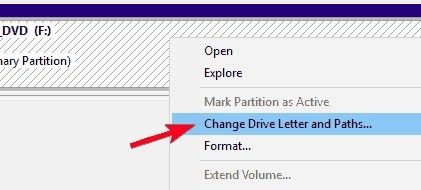
Suorita CHKDSK Tehdä SD-Kortti Havaittavissa
Voit seurata seuraavat vaiheet ajaa CHKDSK, jotta SD-kortti havaittavissa:
Sinun ei tarvitse olla mitään teknistä tietämystä suorittaa tämä korjaus.
Update SD Card Driver
Jos näet keltainen merkki vieressä card reader (menossa Device Manager), sitten SD-kortti kysymykset ovat leikkiä driver kysymyksiä.,
näin voit päivittää SD-kortin ajurin:
- Vaihe 1: Liitä SD tietokoneeseen.
- Vaihe 2: suorita seuraavat. Ohjauspaneeli > Järjestelmä > Device Manager > Disk Ajurit.
- Vaihe 3: Etsi SD-kortti. Napsauta hiiren kakkospainikkeella ja poista asennus.
- Vaihe 4: valitse ”Scan for hardware changes”. Tämä virkistää kuljettajia.,
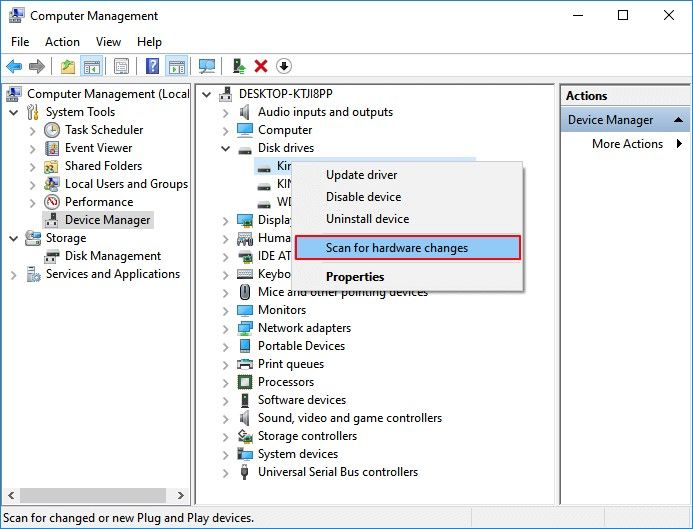
Voima SD näy Virus Tai Haittaohjelma
Monta kertaa SD-kortti on hyökänneet virus tai salattu haittaohjelmia, jotka voivat jopa piilottaa SD-kortin osoittaa ylöspäin. Seuraa näitä ohjeita ajaa ja puhdas ohjelmisto, virus tai haittaohjelma:
Format SD Card
Jos mikään ei toimi sinulle, niin viimeinen keino on muodossa SD-kortille.
Tässä ovat vaiheita voit seurata, jos haluat alustaa SD-kortti tietokoneeseen:
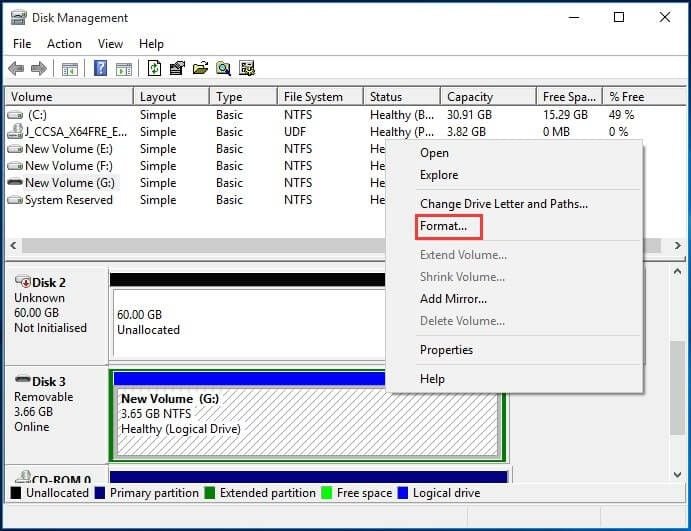
- Vaihe 5: Pika-alustus > Aloita.,
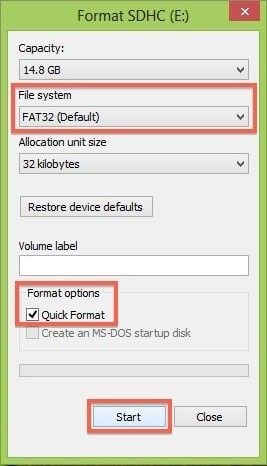
Osa 3. Miten palauttaa ja korjata tietoja vioittunut SD-kortti?
Recoverit Data Recovery on hallitseva ja tehokas Data recovery-ohjelmisto. Se auttaa sinua takaisin teidän kaikki tärkeät tiedot, kuten audio-tiedostoja, valokuvia, asiakirjoja, videoita ja sähköposteja nopeasti ja helposti roskakoriin, kannettava tietokone, ulkoisia tallennuslaitteita, sisäinen kiintolevy, ja jopa kaatui tietokone., Toinen uskomaton näkökohta Recoverit Tietojen hyödyntämistä Ohjelmisto on Recoverit Ultimate, joka auttaa sinua palauttaa jopa hajanainen video sekä korjata korruptoitunut/vahingoittunut/rikki video.
Tässä ovat vaiheet voit seurata tiiviisti:
Vaihe 1: Valitse paikka, josta haluat aloittaa talteen vioittuneet tiedostot.

Vaihe 2: Scan sijainti kaikki korruptoituneet tiedostot. Voit valita useita tiedostoja kerralla.

Vaihe 3: Esikatselu tiedosto/tiedostot, jotka on skannattu., Kun olet esikatsellut tiedosto / tiedostot ja ovat tyytyväisiä, klikkaa Palauta välilehti.

Johdatus Advanced Video Recovery-toiminto Recoverit
Video-tiedostot ovat erilaisia kuin muun tyyppinen tieto. Joskus videosi voi tuntua hauskalta. Se voi vaikuttaa rikkinäiseltä tai korruptoituneelta.
Recoverit Data Recovery Ultimate tukee Advanced Video Elpyminen ominaisuus., Tämä ominaisuus auttaa tarkistaa, kerätä ja ottelu palasia oman vioittunut videot, näin varmistetaan, että useimmat videot talteen digitaalikamerat, JÄRJESTELMÄKAMERAT, Kamerat, Drones, Dashcams, SD-kortteja, videokamerat, tietokone, jne.,
Tässä muutamia keskeisiä piirteitä Advanced Video Elpyminen ominaisuus Recoverit:
- Scan ja vastaavat video-fragmentteja
- Yhdistää palasia samasta video
- Palauttaa videoita ja pitää 95% ne ennallaan
- Palauttaa rajoittamaton video-tiedostoja ilman korruptiota
napsauta Advanced Video Recovery mahdollisuuden palauttaa hajanainen video-tiedostoja helposti.,

Askeleita Korjata Vioittuneet Video Recoverit
Recoverit Video Repair on tehokas, tehokas, ja tehokas video korjaus ohjelmiston, joka auttaa korjaamaan vioittunut, rikki tai vaurioitunut MOV, MP4, M2TS, MKV, MTS, 3GP, AVI, ja FLV tiedostomuodoissa.
Se tukee kahta korjaus tilat:
- Nopea korjaus -, korjaus-eri video-virheitä.
- Ennakon korjaus – korjata korruptoitunut videoita analysoimalla tietoja ja teknologian näyte video ampui sama laite.,
Etuja käyttämällä Recoverit on Advanced Video Elpyminen ominaisuus:
- Korjaa useita formaatteja videoita samanaikaisesti
- Free scan on vioittunut, videoita ja esikatsella korjata videot ennen niiden tallentamista
- Ei rajoituksia koon videotiedostoja korjaus
- Korjaa useita vioittunut videotiedostoja
Noudata näitä ohjeita sujuvan korjaus video prosessi:
Vaihe 1. Lisää vioittuneet videot
Käynnistä sovellus tietokoneellasi., Korjata vioittunut videotiedostoja, voit lisätä ne klikkaamalla Lisää-painiketta tai ”Lisää video ja aloita korjaus” – alueella.

Vaihe 2. Korjaus videoita
heti Kun olet lisännyt kaikki vioittuneet videoita, klikkaa Korjaus vaihtoehto aloita videon korjaus prosessi.

Vaihe 3. Esikatsele videoita
kestää jonkin aikaa korjata ja kun se on valmis korjausprosessi, muistutus, joka näyttää tiedot onnistunut korjaus ponnahtaa näyttöön. Sulje operaatio painamalla OK.,

Vaihe 4. Etukäteen tilassa vakavasti vioittunut video (valinnainen)
Jos videot ovat pahoin vioittunut ja ei korjattu onnistuneesti, siirry advanced korjaus tilassa. Klikkaa Advanced Korjaus-painiketta.

lisää Sitten näyte video ja korjata sen nyt.
Vaihe 5. Tallenna korjattu video
advanced korjaus tulee suorittaa korjaus prosessi ja nopea menestys viestin kun prosessi on täysin valmis., Nyt, voit pelata näitä videoita ja et näe mitään virhe ruudulla.